Ölüm hatalarının mavi ekranı, sistemi anında ve tamamen kapattıkları için çözülmesi en zor olanlardan biridir. Böyle bir hata, tcpip.sys koduna sahip olandır. Bu, İnternet Protokolü Üzerinden İletim Kontrol Protokolü anlamına gelir.
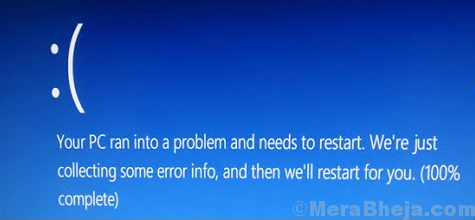
Sebep olmak
Hata, sürücüler veya çakışan programlarla ilgili bir sorunu belirtir. Temel olarak, İnternet üzerinden cihazları bağlamak için İnternet Protokolü Üzerinden İletim Kontrol Protokolü gereklidir. Başarısız olursa, çok önemli bir protokol olduğu için sistem kapanır.
Çözüme yönelik yaklaşımımız, sorunu sürücülerle ve ardından zahmetli programlarla kontrol etmek olacaktır. Genellikle bu mavi ekran hatasından sonra sistemi yeniden başlattığımızda sisteme giriş yapabiliyorduk.
Aşağıdaki sorun giderme adımlarını sırayla deneyin:
1. Çözüm] Windows'u Güncelleyin
1] Ayarlar sayfasını açmak için Başlat düğmesine ve ardından dişli benzeri sembole tıklayın.
2] Ayarlar sayfasında, seçenekten Güncellemeler ve Güvenlik'i seçin.
3] Windows Update'i gerçekleştirmek için Şimdi Güncelle'ye tıklayın.

4] Sistemi yeniden başlatın.
Çözüm 2] Sürücüleri güncelleyin
Bir Windows Güncellemesi gerçekleştirirken sürücüleri otomatik olarak günceller, ancak bu işe yaramazsa, bunları manuel olarak güncelleyebiliriz.
1] Çalıştır penceresini açmak için Win + R tuşlarına basın ve komutu yazın devmgmt.msc. Aygıt Yöneticisi penceresini açmak için Enter'a basın.
2] Aygıt Yöneticisi penceresinde, sağ tıklayın ve tüm sürücüler için Sürücüyü güncelle'yi seçin.
3] Sistemi yeniden başlatın.
4] Ayrıca sürücüleri kaldırmayı da düşünebilirsiniz. Onlara sağ tıklayın ve Kaldır'ı seçin. İnternete kablolu olarak bağlı tutarken sistemi yeniden başlatın. Sürücüler kendilerini yeniden yükleyecektir.

5] Sürücüleri güncellemek bu şekilde çalışmıyorsa, sürücüleri üreticinin web sitesinden indirebiliriz.
Bu durumda sürücüleri geri almayı önermem, çünkü sürücüleri bir kez kaldırıp yeniden yüklediğimizde, yine de en son sürücü setini kullanıyor olacağız. Belirli bir sürücü çakışacaksa, sorunun sistemin kendisiyle değil belirli bir özellikte olmasına neden olur (yani mavi ekran hatası olmaz).
Çözümler 3] Uyumsuz yazılım taraması yapın
Aynı şeyi kontrol etmenin ana adımı temiz bir önyükleme yapmak olsa da, zaman kazanmak için önceden manuel bir tarama deneyebiliriz.
1] Basın CTRL+ALT+DEL ve listeden Görev Yöneticisi'ni seçin.
2] Görev yöneticisindeki programların listesini genişletin.
3] Sistem kaynaklarının büyük bölümünü hangi süreçlerin kullandığını kontrol edin. Bu, çakışan program hakkında bir fikir edinmenize yardımcı olursa, yardımcı olacaktır.
Bunun dışında aşağıdaki gibi birkaç programı kaldırmayı deneyebiliriz:
1] Çalıştır penceresini açmak için Win + R tuşlarına basın ve komutu yazın kontrol Paneli. Kontrol Panelini açmak için Enter'a basın.
2] Listeden Programlar ve özellikler'i seçin, programların listesini görüntüler.
3] Sağ tıklayıp kaldırabilir ve çakışan programları kaldırabiliriz.
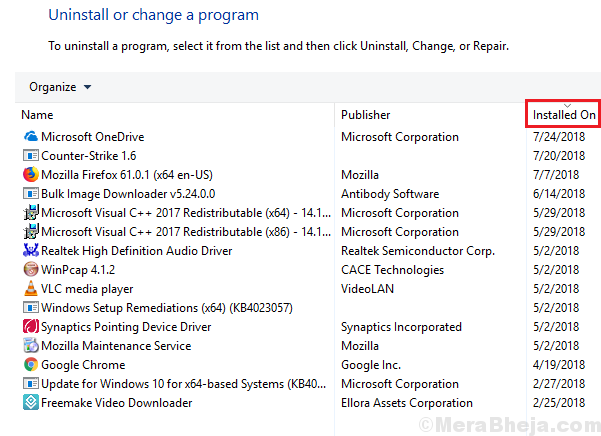
Şimdi soru, hangi programın çelişkili olduğuna nasıl karar verileceğidir. Genellikle, yüksek seviyeli oyunların ve ilgili yazılımların çatışmaya neden olduğu bilinmektedir. Örneğin. GeForce Experience, Webroot, Networx vb. Bunun dışında yeni yüklenen yazılımları kontrol edebiliriz. Sorun yeni olduğu için, çakışan programın yeni yüklenmiş bir program olabileceği anlaşılabilir.
Çözüm 4] Virüsten koruma yazılımını geçici olarak devre dışı bırakın
Antivirüs yazılımının zaman zaman bu soruna neden olduğu bilinmektedir. Arayüz farklı antivirüs markaları için farklı olduğundan, bu sorun giderme genel olmayabilir. Bu nedenle, sisteminizde antivirüs uygulamasını açın ve devre dışı bırakma seçeneğini kontrol edin. Aynı konuda yardım için antivirüs satıcısına başvurabilirsiniz.
Umarım sorununuzu çözmenize yardımcı olur!


